[Guide] Lancement CAPELLA après réinitialisation
Ce guide est pour vous si :
- Si vos enceintes et votre Hub ont été entièrement réinitialisés
- Que vous souhaitez faire l’installation complète de votre système Hub + Enceinte + Télécommande + Wi-Fi
PARTIE 1 MISE EN FONCTION DE LA TÉLÉCOMMANDE

1.Disposez les piles dans votre télécommande à l’aide de la clé fournie. Veillez à respecter les polarités indiquées.
PARTIE 2 BRANCHEMENT STÉRÉO HUB

1. Vissez l’antenne sur le Stéréo Hub.
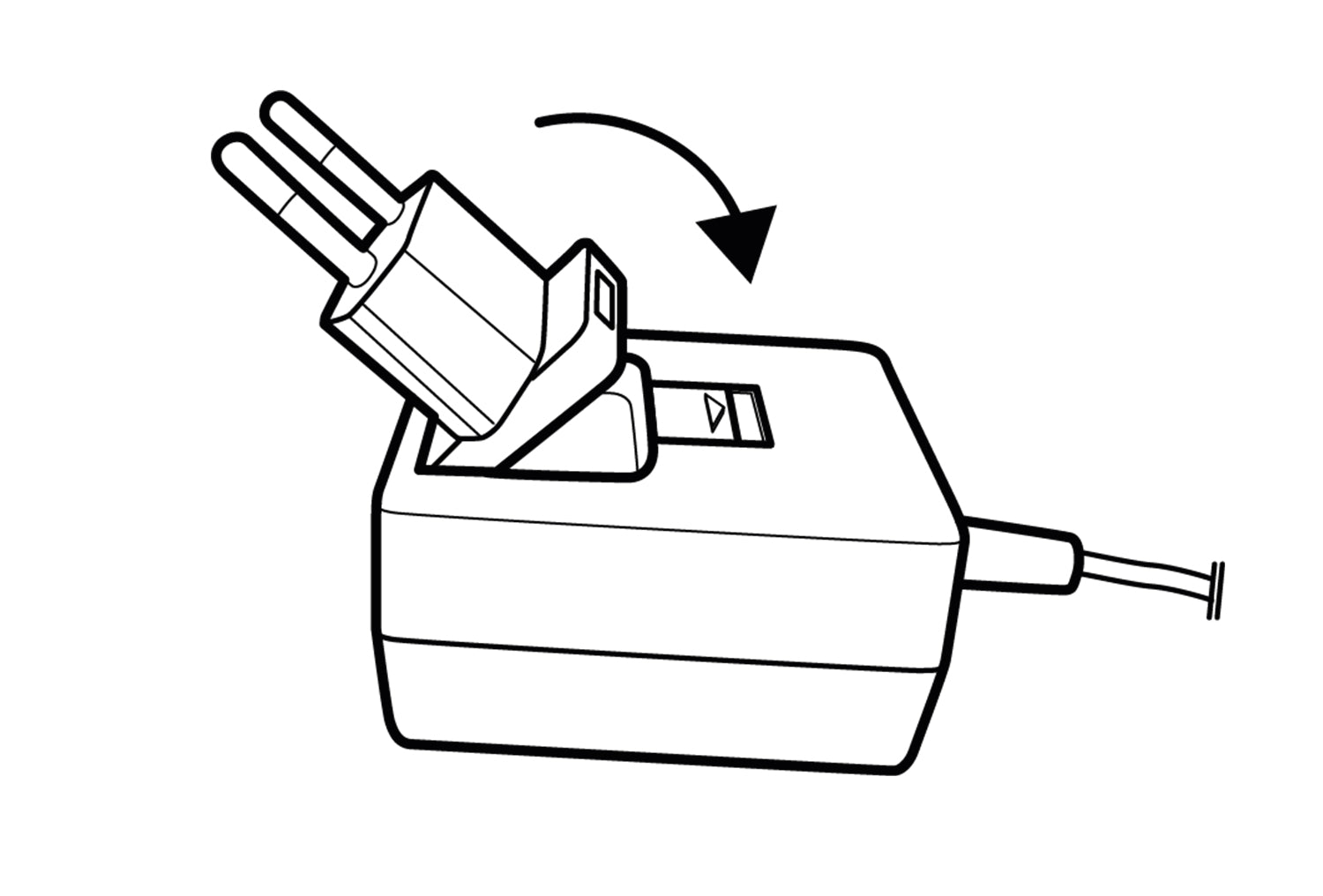

2. Sélectionnez l’embout correspondant à votre prise secteur.
3. Puis connectez le câble d’alimentation entre votre Stéréo Hub et votre prise secteur.
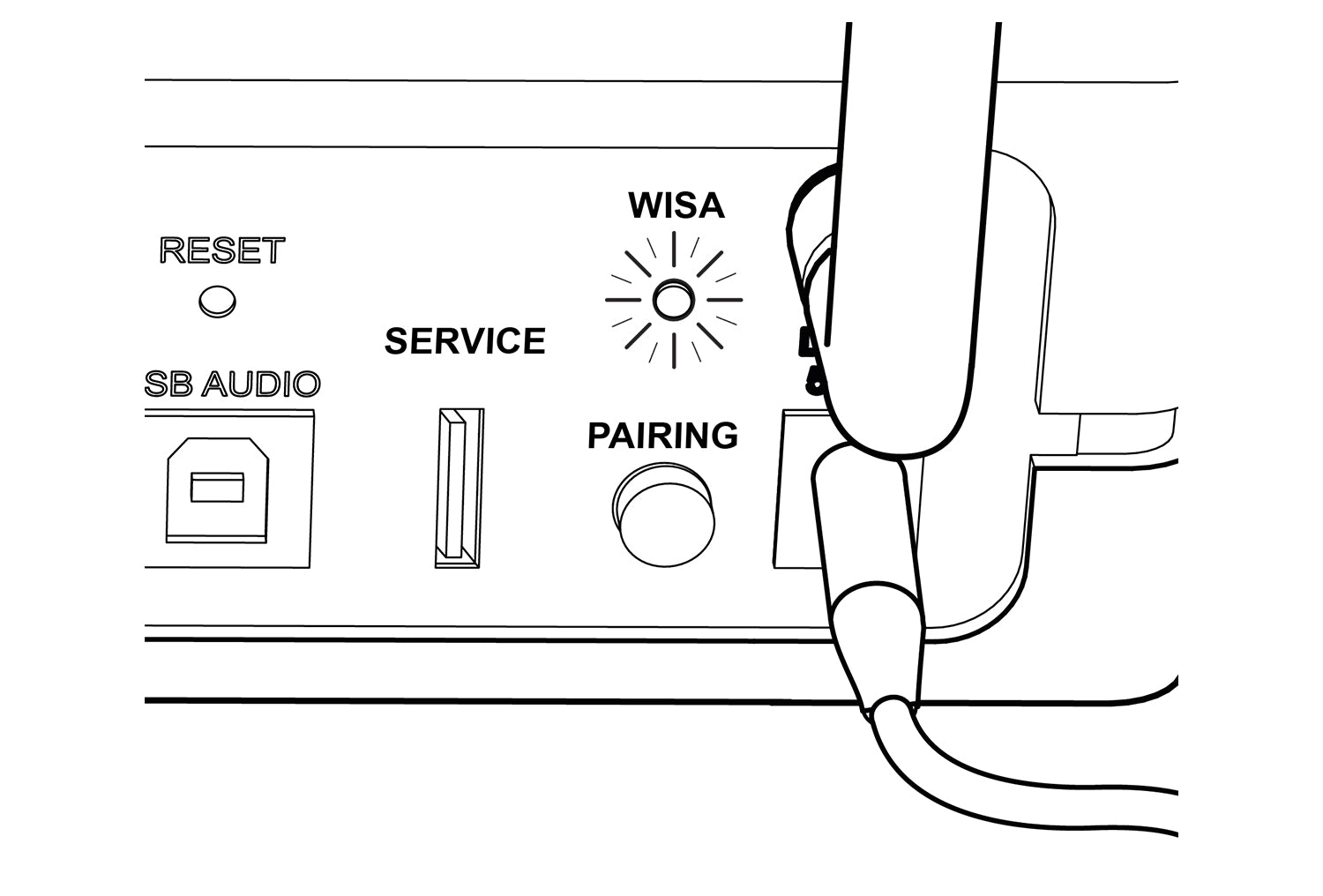
Le Stéréo Hub commence sa séquence de démarrage. Veuillez attendre la fin de cette séquence. Elle se déroule ainsi : la LED WiSA reste éteinte durant 50 secondes puis clignote 20 secondes avant de s’éteindre de nouveau. L’extinction de la LED WiSA confirme la fin de la séquence de démarrage. Vous pouvez procéder à présent à l’appairage de votre télécommande.
Points à respecter
- Ne pas brancher les câbles d’alimentation des enceintes pour l’instant.
- Attendre la fin de la séquence d'allumage (environ 70secondes) avant de procéder à la suite de l'installation
PARTIE 3 APPAIRAGE DE LA TÉLÉCOMMANDE

1. Appuyez de manière continue sur le bouton «PAIRING» à l’arrière du Stéréo Hub jusqu’à ce que la LED WiSA commence à clignoter rapidement. Relâchez le bouton dès le début du clignotement.

2. Appuyez ensuite sur un des boutons de la télécommande, puis attendez que la LED WiSA arrête de clignoter. Votre télécommande et votre Stéréo Hub sont à présent appairés.
L’appairage est confirmé par le clignotement de la LED WiSA à chaque pression de bouton sur la télécommande.
PARTIE 4 MISE EN PLACE DES ENCEINTES

2. Branchez vos enceintes à l’aide des câbles d’alimentation fournis à votre prise secteur.

3. La séquence de démarrage de l’enceinte débute. La LED STATUS suit la procédure suivante : un clignotement orange, puis s’éteint et s’illumine quelques instants en bleu avant de s’éteindre à nouveau.
4. Votre système est à présent configuré, vous pouvez dès à présent profiter de la source Bluetooth* ou toute autre source physique connectée sur le Stéréo Hub. Nous vous recommandons cependant pour une écoute optimale, de procéder à la connexion Wi-Fi de votre Stéréo Hub, puis d’installer l’application associée pour profiter de tous les réglages et corrections acoustiques disponibles.

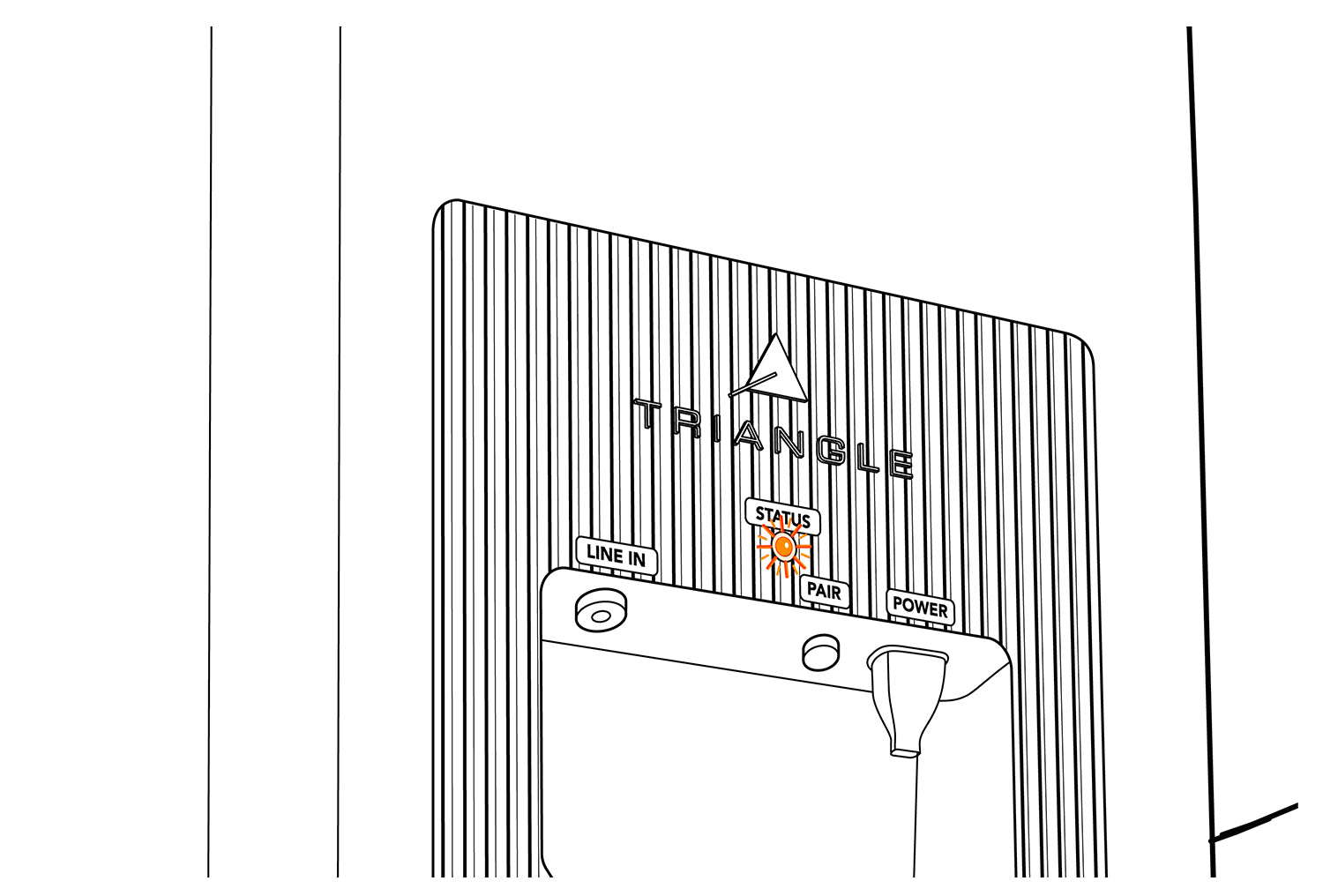
4. Appuyez sur le bouton « PAIR » de chacune des enceintes 3 à 4 secondes, puis attendez que les LEDs se mettent à clignoter rapidement en orange.

5. Appuyez une fois brièvement sur le bouton «PAIRING» à l’arrière du Stéréo Hub. La LED WiSA se met alors à clignoter lentement.
6. L’appairage est validé une fois que les LEDs des 3 appareils (le Stéréo Hub et les 2 enceintes) restent allumées de manière continue.
7. Positionnez à présent vos enceintes en consultant l’étiquette gauche et droite située au dos. Puis procédez à la connexion Wi-Fi de votre Stéréo Hub.
PARTIE 5 CONNEXION AU WI-FI VIA GOOGLE HOME

1. La LED Wi-Fi en façade clignote rapidement indiquant que le mode « Configuration Wi-Fi » est activé.
2. Réglez le volume depuis votre télécommande en illuminant 6 LEDs.

3. Téléchargez l’application «Google Home»* sur votre smartphone ou votre tablette et suivez les instructions suivantes. La configuration s’achève une fois la LED Wi-Fi figée (étape 10).

3a. Allez sur l’onglet « Appareils ». Puis cliquez sur « Ajouter un appareil ».
3b. Choisissez « Appareil Google Nest ou partenaire ».

3c. Choisissez « Maison» puis cliquez sur « Suivant ».
3d. Une fois le Stéréo Hub détecté, cliquez sur « Suivant ».

3e. Un signal sonore retentit, cliquez sur « Oui ».Si toutefois vous n’entendez pas le signal sonore, cliquez sur «Oui» , la procédure de test sera répétée ultérieurement.
3f. Cette étape détermine le nom de votre système sur vos applications. Vous pouvez choisir un nom de pièce proposé ou le nommer à votre guise en cliquant sur « ajouter une pièce ». Validez ensuite en cliquant sur « Suivant ».
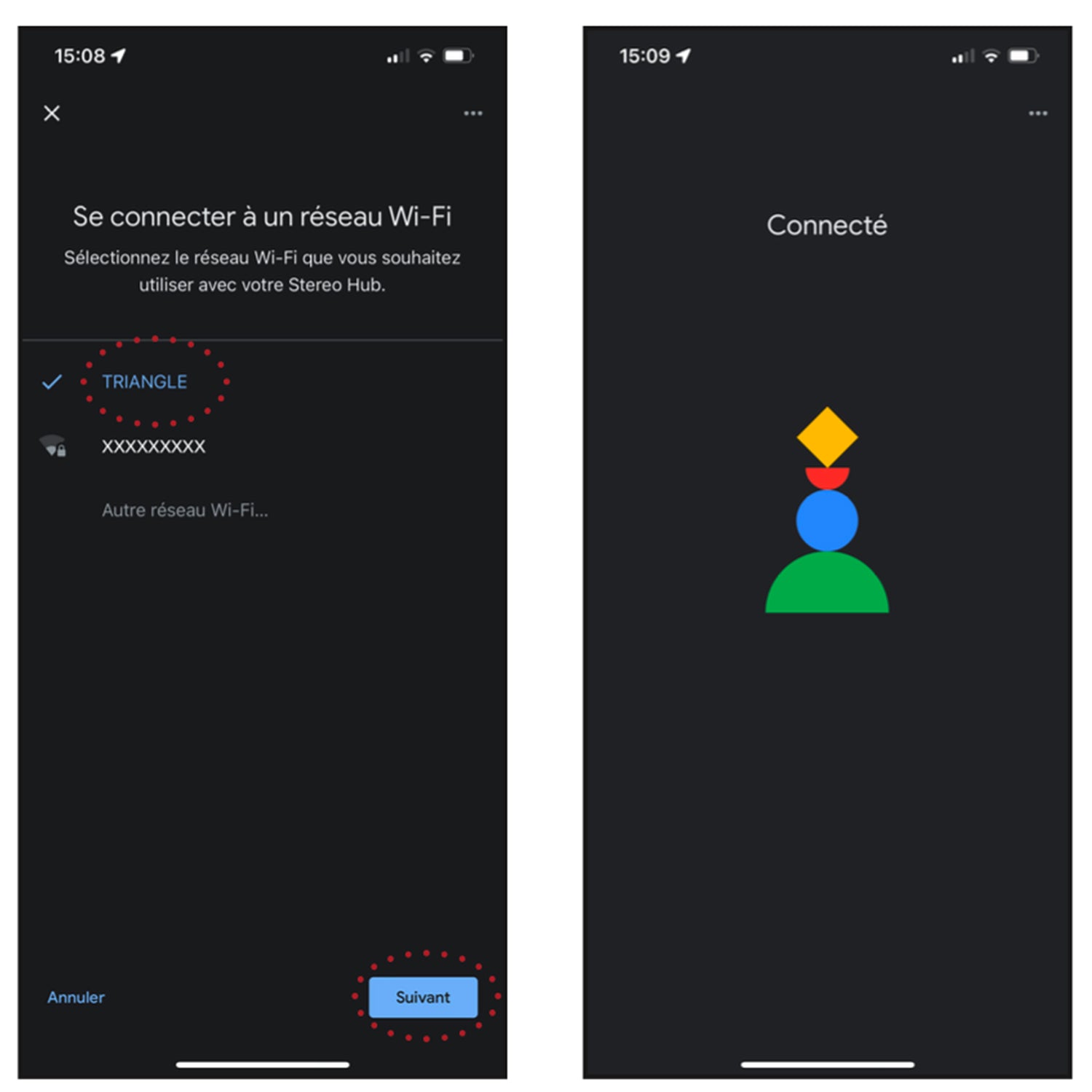
3g. Choisissez votre réseau Wi-Fi. Il est possible que votre mot de passe de connexion réseau Wi-Fi soit demandé. Cliquez ensuite sur « Suivant ».
3h. Votre système CAPELLA est maintenant connecté à votre réseau.
Informations complémentaires
- * Vous devez disposer d’un compte Google pour mener à bien cette étape.
- Si toutefois vous n’entendez pas le signal sonore, cliquez sur «oui» , la procédure de test sera répétée ultérieurement.
PARTIE 6 APPLICATION TRIANGLE CAPELLA
1. Allez sur App Store (Apple) ou Google Play Store (Android) puis téléchargez l’application : «TRIANGLE CAPELLA»

2. Lancez votre application, puis cliquez sur l’icône représentant votre système.
PARTIE 7 PARAMÉTRAGE DE LA STÉRÉO
Si vous avez réinitialisé votre système par défaut, vos deux enceintes sont configurées et assignées en «Enceinte gauche». Il vous faut donc les paramétrer en stéréo, pour cela :

1. Allez dans le second onglet de l’application. Deux icônes représentant des enceintes se superposent du côté gauche.
2. Cliquez une fois sur l’icône  pour faire apparaitre les 2 enceintes séparément.
pour faire apparaitre les 2 enceintes séparément.
Maintenez votre doigt sur l’un des icones afin d’émettre un son sur l’une de vos enceintes. Vous pourrez ainsi identifier facilement l’enceinte droite et gauche.
3. Appuyez sur l’enceinte émettant un son à droite, maintenez votre doigt appuyé afin de faire un « glisser-déposer » de l’icône sur l’emplacement dédié à droite.
Effectuez un dernier test en appuyant successivement sur chacune des enceintes afin d’émettre un son et de vérifier leur bonne disposition. Vos enceintes sont désormais configurées en stéréo.
Vos enceintes sont désormais configurées en stéréo.
PARTIE 8 CALIBRATION AUTOMATQIUE
Avant de lancer le Room EQ
- Assurez-vous que votre système CAPELLA soit allumé.
- Vérifiez ensuite d’avoir bien effectué la configuration du micro ZEN que la batterie est suffisamment chargée.
- Allumez le micro par une simple pression sur le bouton d’action, la LED passe rapidement au vert. ( Aucune opération n’est nécessaire si vous utilisez le microphone intégré de votre Iphone) Le microphone Zen est un accessoire vendu séparément
- Puis suivez les étapes suivantes depuis votre application
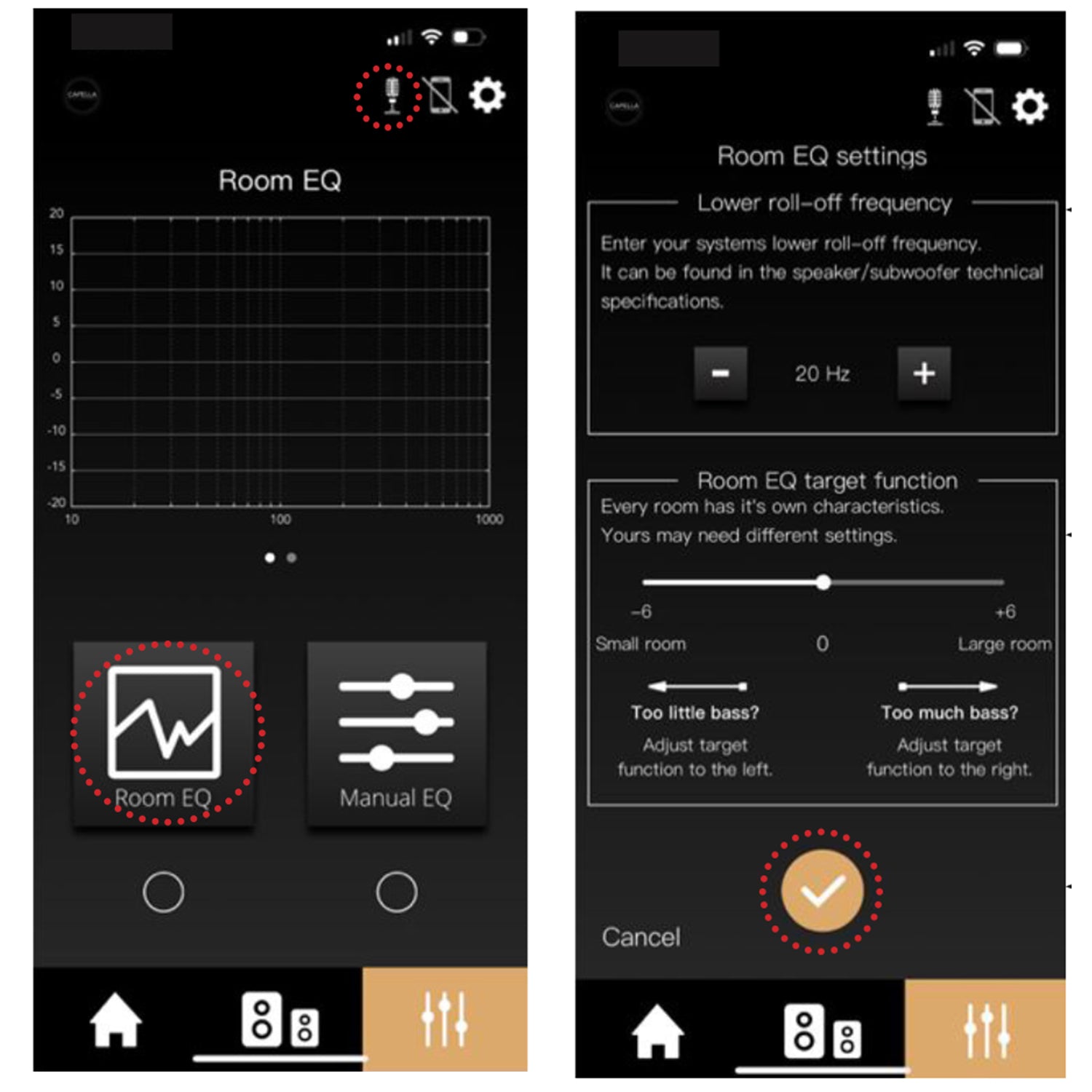
Séquence de calibration
Munissez-vous de votre microphone et préparez-vous à effectuer des mesures à différents endroits de votre pièce comme évoqué précédemment.

Cliquez ensuite sur « Begin », la LED de votre microphone ZEN passe au rouge, les enceintes émettent un bruit rose constant, vous avez dès lors 60 secondes pour effectuer un maximum de mesures.
La procédure peut être stoppée dès que le «Stop » devient blanc, si vous pensez avoir couvert l’intégralité de votre pièce.

Une fois la procédure terminée, une réponse en fréquence rouge de vos enceintes dans votre pièce apparait. Ces perturbations sur la courbe censée être linéaire, sont principalement dues à votre pièce, nous allons à présent les corriger.
Cliquez sur « Calibrate ». En jaune, la réponse en fréquence corrigée par le Room EQ. Vous pouvez constater la différence flagrante entre les deux courbes.
Cliquez ensuite sur « Finished » pour finaliser la procédure de mesure du Room EQ.
En cliquant sur le petit cercle blanc sous l’icône du Room EQ, vous pourrez activer ou désactiver ce réglage lors de vos écoutes et ainsi constater une amélioration notable de vos conditions d’écoute.











